
Vem kan motstå tidsbesparande taktik Spara din tid med 10 underanvända Google-funktioner Spara din tid med 10 underutnyttjade Google-funktioner Googles verktyg och tjänster gör allt för oss. Men det finns många funktioner som går underutnyttjad. Spara några sekunder och få mer gjort med de Google-verktyg som du använder varje dag. Läs mer ? Idag tar vi med dig några som arbetar med Dropbox.
Dropbox är fortfarande en av de enklaste och mest intuitiva cloud storage-tjänsterna runt. Det finns olika knep och tredjepartsprogram som låter dig använda Dropbox på ovanliga sätt. Många av dem automatiserar / förenklar dina uppgifter och sparar tid. Här är en sammanfattning av åtta sådana genvägar.
Gå till Dropbox i ett enda klick med QuickDrop
Typ: Chrome-förlängning
QuickDrop placerar hela din Dropbox i en rullgardinsmeny i Chrome. Att ladda ner, byta namn på, radera och dela filer är en ingen brainer. Du kan till och med förhandsgranska bildfiler i panelen. Det är synd att du inte kan flytta filer runt.
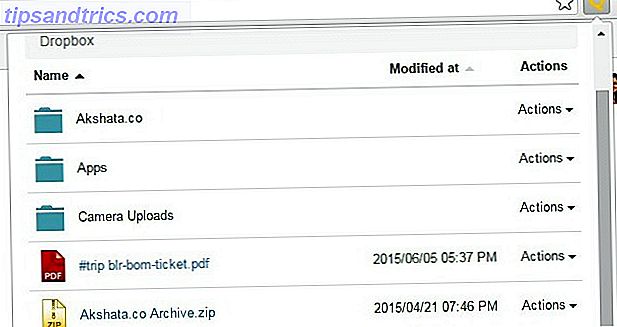
Utvidgningen låter dig ladda ner bilder och filer från webben direkt till din Dropbox via en snabbmenyinmatning. Ange en eller flera mappar för dessa nedladdningar via QuickDrops inställningssida. Du kan också definiera vad du ska göra när en fil med samma namn redan finns.
Skicka böcker från Dropbox till Kindle med BookDrop
Typ: Webapp
Tänk på BookDrop som en gratis hemleveransservice för dina böcker. Endast böckerna är digitala och det är BookDrop. För att kunna använda appen måste du aktivera den först och länka din Kindle-enhet till Dropbox.
Appen skapar en bok- droppmapp i Dropbox / Apps . Det konverterar alla böcker du laddar upp till den här mappen och skickar dem till din Kindle. Böckerna måste vara i ett Kindle-format, mindre än 25 MB, och DRM-fri.
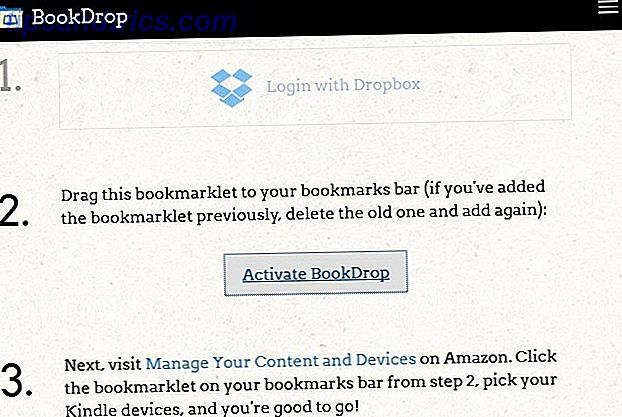
Använd olika Dropbox-konton med samma Kindle eller olika Kindles med samma Dropbox-konto. Du kan även dela böcker med vänner. BookDrops detaljerade Om sida är mer av en FAQ-sida som svarar på eventuella frågor om appen.
Säkerhetskopiera blogginlägg med WordPress Backup to Dropbox
Typ: WordPress plugin
Topp bloggare Kristi rekommenderar WordPress Backup till Dropbox som ett måste-plugin för WordPress bloggare. Det säkerhetskopierar din blogg på ett schema. En dag, tid och backupfrekvens är all information du behöver av dig.
Självklart, när du installerat pluginet måste du ge den åtkomst till din Dropbox-mapp. Du har valet att välja en mapp för dina WordPress-filer. Om du vill hoppa över filer och mappar kan du ange det. Pluggen ger också upp din WP-databas. Pluggen använder OAuth så att dina Dropbox-kontouppgifter är säkra från missbruk.
Integrera Dropbox och Gmail med Dropbox för Gmail
Typ: Chrome-förlängning
Med Dropbox för Gmail (beta) kan du spara Gmail bilagor direkt till Dropbox. Du kan också bifoga Dropbox-filer till dina e-postmeddelanden från Gmail.
När du har installerat tillägget visas Dropbox-ikonen i överlägget på bifogade filer och i Kompositionsfönstret. När du har godkänt Gmail för att komma åt din Dropbox är det bra att gå.
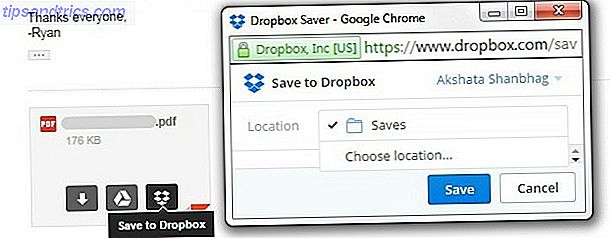
Utvidgningen gör att du kan bifoga mappar, så det är inte längre med zip-arkiv. Bilagorna är länkar till dina Dropbox-filer och inte själva filerna. Av den anledningen behöver du inte ens vänta på att uppladdningar ska slutföras och skicka stora filer. 4 Bästa Apps för att dela stora filer direkt 4 Bästa Apps för att dela stora filer direkt Med dessa appar delar du stora filer med någon i en delad sekund kommer vara det enklaste du någonsin har gjort. Läs mer är inte längre ett problem. Utgåvan av tillägg som den här har gjort Google Chrome till den bästa Dropbox-klienten Dropbox för Gmail: Varför Google Chrome är nu den bästa Dropbox-klientens Dropbox för Gmail: Varför Google Chrome är nu den bästa Dropbox-klientens Dropbox, en av de bästa leverantörerna av cloud storage, kräver att en lokal klient installerad på din dator är verkligen användbar. Men om du använder Google Chrome kanske du inte behöver det längre. Läs mer .
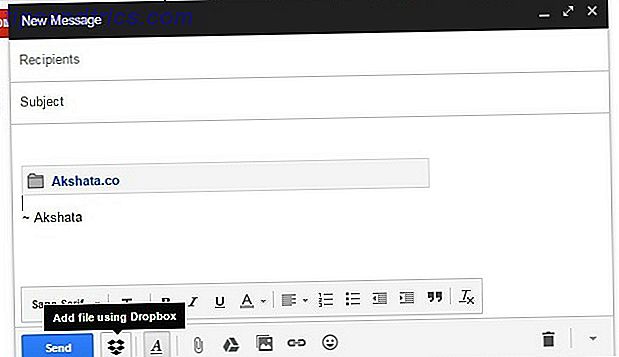
Publicera WordPress-inlägg från Dropbox med inlägg via Dropbox
Typ: WordPress plugin
Du laddar upp en textfil till Dropbox och det visas som ett inlägg på din WordPress-blogg. Publicering kan inte bli enklare än det. Installera WP-plugin (Post via Dropbox) som gör det möjligt.
Nu kan du bara öppna en textredigerare efter eget val, skriva ditt inlägg och exportera det till Dropbox som en textfil. Pluggen tar hand om resten. Och ja, du kan använda Markdown-syntaxen.

Inte nöjd med vad du har publicerat? Gå tillbaka och rediger dess Dropbox-fil. Självklart har plugin ett specifikt arbetsflöde för sådana ändringar för att säkerställa en jämn integration med Dropbox. Läs allt om det på pluginens FAQ-sida.
Spara bilder till Dropbox med DO-kamera
Typ: IFTTT recept
Om du har IFTTTs enstaka DO-kamera-app IFTTT-lanseringar Gör not, gör-knapp, gör kamera för enstaka åtgärder IFTTT-lanseringar Gör not, gör-knapp, gör kamera för engångsåtgärder Populär "If This Then That" -service IFTTT har lanserade tre nya appar som säkert kommer att göra ditt liv lite enklare. Lär dig allt du behöver veta om dem! Läs mer installerat på din Android- eller iOS-telefon. Du kan använda detta IFTTT-recept för att automatiskt spara dina foton till Dropbox. Bilderna sparas i en enda mapp. Få kreativitet och använd den mappen som ett catchall för bilder kring ett visst tema. Du kan till exempel använda den för att spara:
- Snapshots av kvitton, för att göra skattesäsongen mindre fruktansvärd
- Din mest favoritbild från varje resa
- Bildtutorials kring ett visst ämne
- Bilder av dina kulinariska experiment

Ange Delade Dropbox-filer till Auto Destruct med Digify
Typ: Web- och mobilapp
Det är en smärta att hålla reda på vad du har delat genom Dropbox. Du vet aldrig vem som tittar på dina filer. Om du vill avlägsna dem måste du handskas manuellt.
Med Digify kan du glömma besväret med delade filer genom att ställa in dem för att automatiskt förstöra självförstöring: Framtiden för personlig kommunikation Självförstörande: Framtiden för personlig kommunikation Det här meddelandet kommer att förstöra på fem sekunder ... Vem skulle ha trott det idag, vad var en gång i fiktens rike nu verklighet? Läs mer efter en viss tid, à la Snapchat. Tjänsten fungerar också med Google Drive och Box.
Digify kan du lägga till vattenstämplar och passkoder till dina filer. Du kan förhindra att mottagarna av dina delade filer kopierar dem eller till och med tar skärmdumpar av dem. Du kan också hålla koll på vem som tittar på och / eller vidarebefordrar dina filer. Den enda fångsten är att för att se de filer du har delat måste mottagarna logga in via ett av följande:
- edin
- Digify
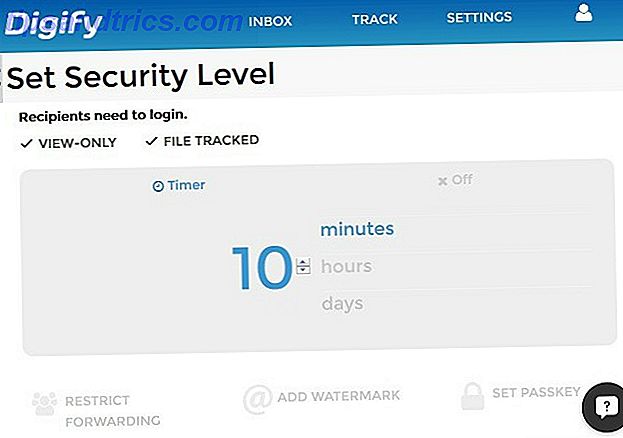
Säkerhetskopiera dina WhatsApp-bilder till Dropbox med Dropsync
Typ: Android-app
Dropsync har funnits länge. Den har flera praktiska funktioner, inklusive tvåvägs automatisk synkronisering mellan din enhet och Dropbox. Kort sagt fungerar appen som vi hoppas att den officiella Dropbox-appen skulle fungera, men det gör det inte.
Vad har det att göra med dina WhatsApp bilder? Tja, du kan ställa in dina WhatsApp-bilder för att bli exporterad till en Dropbox-mapp efter eget val.
Först installera Dropsync app och ge den tillgång till din Dropbox. Därefter, i appen, ställer du in mappen WhatsApp Images som den lokala mappen. Därefter tilldela du en Dropbox-mapp som synkroniseringsmappen. Ange nu synkroniseringsmetoden som Endast uppladdning om du inte vill att synkroniseringen ska fungera på båda sätten.
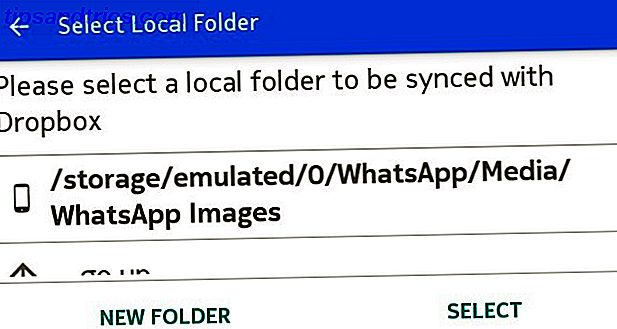
Appen håller handen genom hela processen, så du har inga problem att räkna ut det. Du kan använda Dropsync för att synkronisera filer från en mapp på din enhet och i något format till din Dropbox.
Klar för att göra Dropbox ännu bättre?
Dropbox har sin andel av problem som rör säkerhet och privatliv Vad är PRISM? Allt du behöver veta Vad är PRISM? Allt du behöver veta National Security Agency i USA har tillgång till vilken data du lagrar med amerikanska tjänsteleverantörer som Google Microsoft, Yahoo och Facebook. De övervakar också mest trafikflödet över hela ... Läs mer. Men om du har litat på det nog att lagra dina filer, kan du lika bra göra allt du kan för att få mer ut av det. Börja med att prova de fantastiska genvägar som anges här.
Några nya Dropbox-tricks eller appar som du har snubblat över? Dela dem med oss i kommentarerna.
Bildkrediter: timglas via Shutterstock


![Registrera gratis på Stanford Online för vinter 2012 [Nyheter]](https://www.tipsandtrics.com/img/internet/818/enroll-free-stanford-online.jpg)
![De bästa, sämsta och mest underbara själarna i 2013 [konstig och underbar webb]](https://www.tipsandtrics.com/img/internet/225/best-worst-funniest-selfies-2013.jpg)